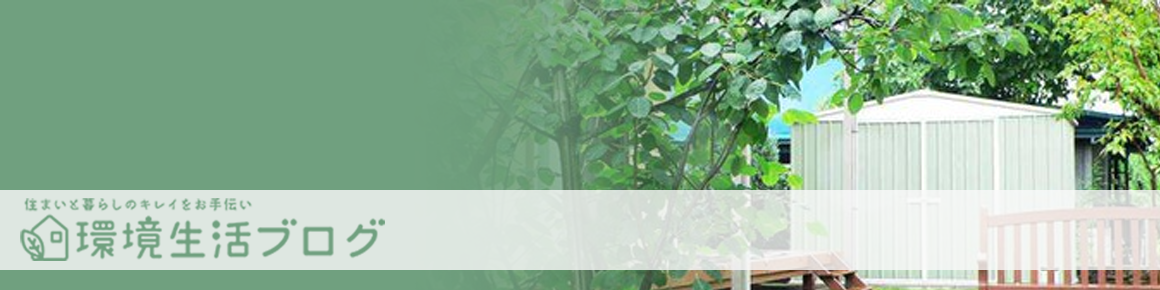コンビニエンスストアでPDFファイルを出力~ネットワークプリントサービス(by SHARP)

環境生活の領収書について
環境生活でお買い物いただいた商品の領収書は紙での郵送対応をしておりません。
領収書は必要に応じて、お客様ご自身で弊社指定の領収書発行システムへアクセスいただき、PDFファイルをダウンロードいただくことで、領収書・請求書発行に代えさせていただきます。
お客様ご自身でプリントアウトいただく必要がございます。プリンターをお持ちでない場合は、コンビニエンスストアのプリントアウトサービスをご利用ください。
ネットワークプリントサービス
セイコーマート、ローソン、ファミリマート/サークルK・サンクスに設置されているSHARPのコピー機でPDFファイルなどの文書を出力する方法を解説します。 セブンイレブンの場合はこちらをご覧ください。
プリンターを持っていないが、紙のPDFファイルが必要
ネットで購入した商品の領収書・請求書・納品書はメールを通じてPDFファイルで送られてきたけれど、うちにはプリンターがなくて印刷ができない。 そもそもパソコンすらもっていない。
そんなときに役に立つのが「ネットワークプリントサービス」です。
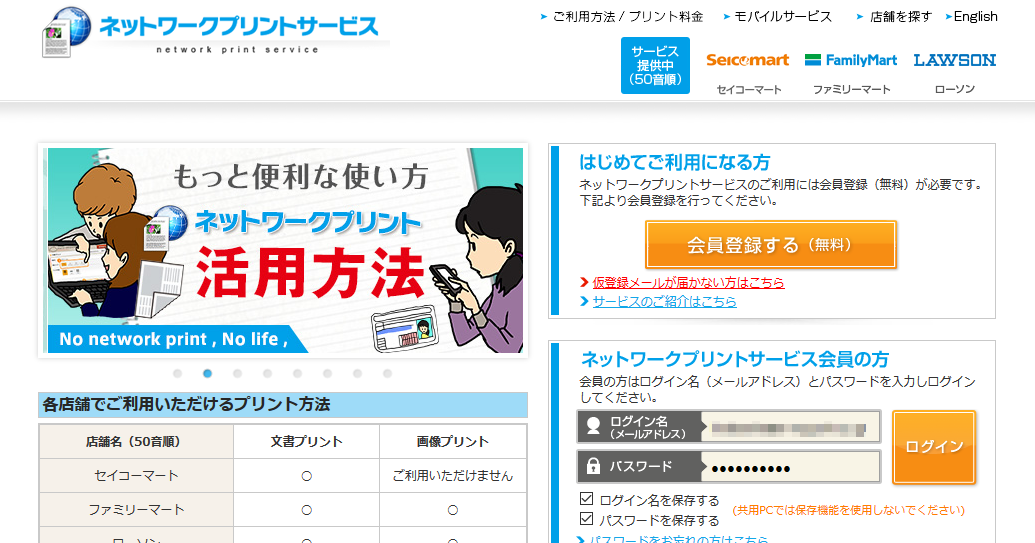
ネットワークプリントサービスはSHARPのコピー機を設置しているコンビニエンスストア(セイコーマート、ローソン、ファミリマート/サークルK・サンクス)で利用可能で、PCやスマホのファイルを、コンビニエンスストアのコピー機から出力できるサービスです。
コンビニエンスストアでパソコン・スマホの文書ファイルが出力できます。
ネットワークプリントサービスのしくみ
出力したいデータをネット上に預けておき、コンビニエンスストアのコピー機へダウンロードして印刷することができます。
1アカウントにつき60MB程度格納できます。
「ネットワークプリントサービス」利用手順
お近くのコンビニエンスストアのコピー機を確認
お近くのコンビニエンスストアで「ネットワークプリントサービス」が利用可能かどうかを確認します。
「ネットワークプリントサービス」では、セイコーマート、ローソン、ファミリマート/サークルK・サンクスなど、SHARPの複合機が設置されているコンビニエンスストアで利用可能です。

会員登録(無料)を行う
ネットワークプリントサービス利用のため、アカウントの発行が必要です。 facebookのアカウント、またはメールアドレスでの登録が可能です。
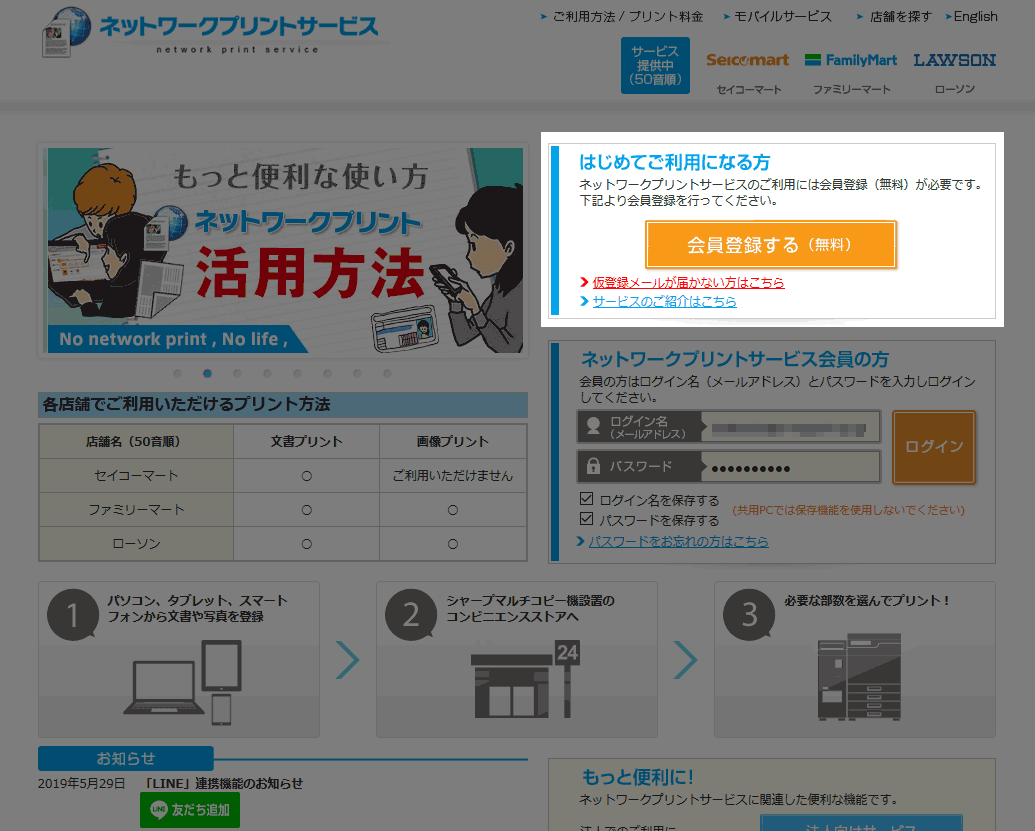
ログイン
アカウントの作成が完了しましたら、ログインを行います。

印刷するファイルの登録
「マイボックス」から「商品を登録する」ボタンを押下し、印刷するPDFファイル(ここではreceipt.pdf)を選択します。
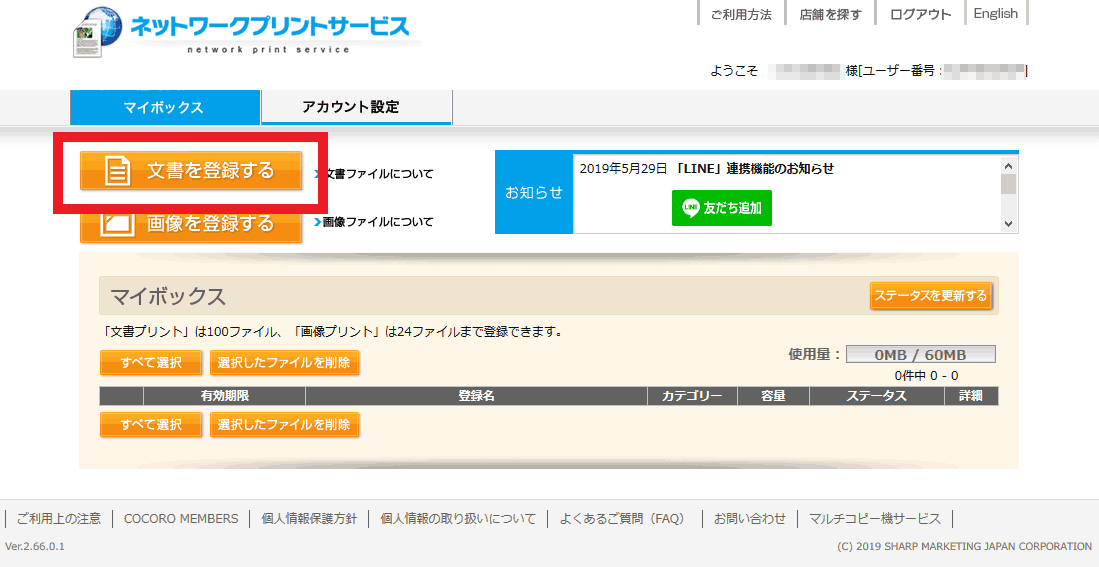
今回はPDFファイルのため、「文書を登録する」を選択します。
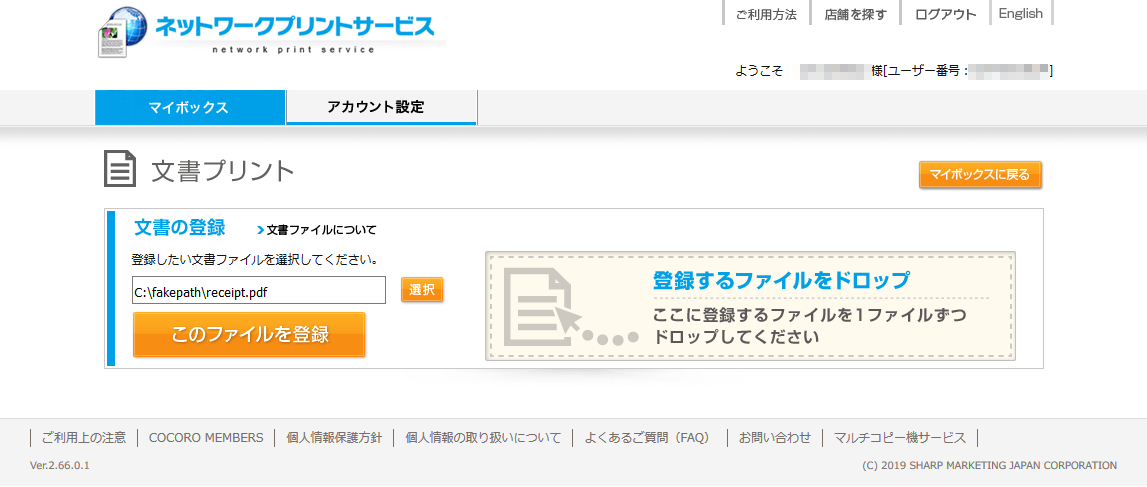
端末に保存したPDFファイルを選択し、アップロードします。
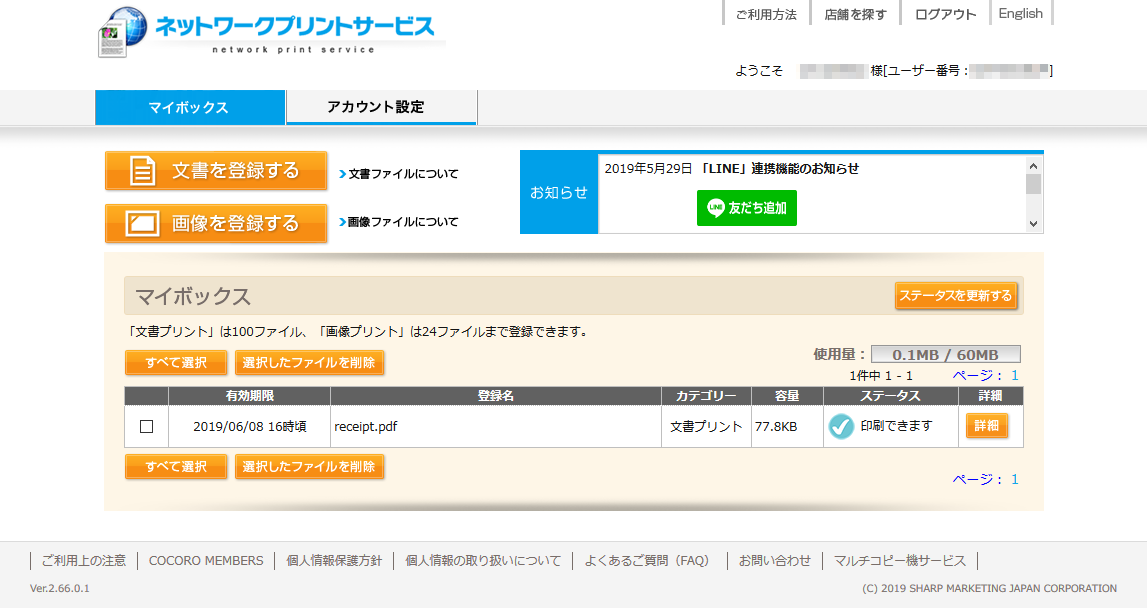
アップロードが完了しましたら、印刷が可能です。
コンビニエンスストアへ行く
ネットワークプリントサービスが利用可能なコンビニエンスストアへ行きます。
必要なもの
- 現金10円
- ログインIDとパスワード
パソコンなどの端末の持参は不要ですが、印刷の際にログインID、パスワードは必要です。
コンビニエンスストアのコピー機で出力
コピー機に10円を入れて、コピー機の操作により、PDFファイルを出力します。 「文書プリント」を選択し、ログインID、パスワードを入力しますと、PDFファイルが出力されます。
- タグ:
- ご利用ガイド